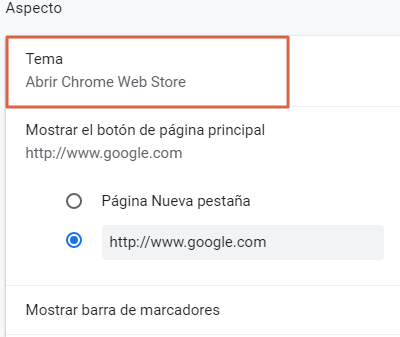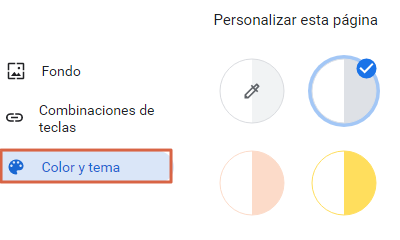Cómo cambiar o personalizar la imagen de fondo de Google Chrome
Por Néstor Insaurralde. Actualizado el lunes, 19 de septiembre de 2022.

Es posible cambiar el fondo de Google con una imagen de tu galería o con un tema predeterminado que puedes obtener desde la Chrome Web Store. Modificar los temas del buscador es una divertida manera de personalizar la pantalla que se mostrará en cada pestaña nueva que abras. Para elegir la imagen ideal Google te ofrece varias categorías disponibles, estas son por artista, cantidad de valoraciones o imágenes hechas por el mismo Google.
Existen diversas formas de personalizar la imagen de fondo de Google Chrome, y en este artículo las encontrarás todas. La primera opción para cambiar de fondo es subiendo una imagen guardada en tu PC. En la segunda podrás elegir temas desde la web, diseñados por artistas o por el equipo de Google. Además, tendrás la posibilidad de visualizarlo desde cualquier PC en la que te conectes, ya que se almacena directamente en tu cuenta de Google.
Índice
Subir imagen desde la PC
Este método para cambiar el fondo de Google, es muy sencillo y podrás hacerlo en pocos minutos. Lo principal es contar con la imagen en el almacenamiento de la PC, además de tener acceso a Internet. Desde esta misma opción puedes escoger por establecer alguno de los fondos sugeridos por Google. Si quieres subir una imagen de fondo, sigue estos pasos:
- Abre una nueva ventana en Google Chrome.
- Haz clic en la opción “Personalizar”, que se encuentra en la esquina inferior derecha.
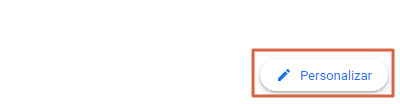
- Pulsa sobre “Subir desde dispositivo”, busca el archivo en tu PC y selecciónalo.
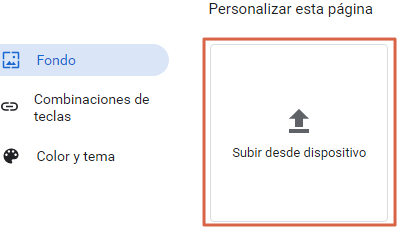
- Con ello habrás finalizado. Si deseas revertir al fondo original, selecciona “Sin imagen de fondo”.
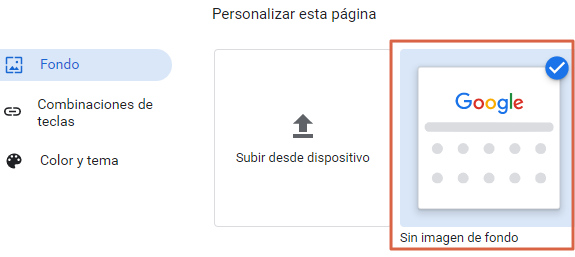
Usar un tema de Google
Para elegir un tema de fondo de Google, debes acceder a la Chrome Web Store y seleccionar el que más te agrade, ya que contarás diversos estilos disponibles. Luego iniciará la descarga del tema y podrás verlo en cualquier ordenador haciendo inicio de sesión en tu cuenta. Para elegir un tema predeterminado por Google, fíjate en los siguientes pasos:
- Desplega una nueva pestaña haciendo clic en el símbolo “+”.
- Oprime los tres puntos verticales que se encuentran en la esquina superior derecha.
- Selecciona “Configuración”.
- Ahora solo debes bajar hasta el apartado “Aspecto” y hacer clic en “Tema”. Examina entre las opciones disponibles y escoge la que más te guste según su estilo, contenido o color.

- Pulsa el tema elegido y oprime “Añadir a Chrome”. Luego de la descarga, automáticamente se establecerá como fondo de Google.

Cambiar Color y tema
En caso de que desees agregar un poco de color en la página principal de Google, pero no quieras descargar un tema o subir una imagen, para así evitar que la página se retarde al cargar. Puedes cambiar los colores de Google Chrome y de esta forma las nuevas ventanas y pestañas te aparecerán coloreadas en el tono que elijas. Si deseas cambiar los colores, aplica estas instrucciones:
- Haz clic en el icono del navegador y abre una nueva ventana.
- Oprime sobre “Personalizar” y escoge “Color y tema”, observarás los colores disponibles y sus distintos grados.

- Una vez hayas escogido un color, selecciona “Listo” y se aplicarán los cambios.
Eliminar un tema
Es posible restaurar el tema predeterminado de Google Chrome a su versión normal. Para ello solo debes presionar los tres puntos verticales que aparecen en cada pestaña de Chrome. Selecciona “Configuración”, después busca el apartado “Temas” y pulsa sobre el botón “Restablecer predeterminado”. Seguidamente, el fondo se quitará y al abrir el navegador aparecerá la página con el diseño de costumbre.
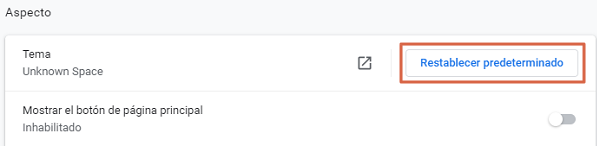
Como puedes observar, tienes distintas maneras de personalizar el fondo de Google. Asegúrate de que tu versión de Chrome este actualizada y de que cuentas con acceso a Internet. Una vez dentro de la Chrome Web Store podrás escoger aquella que se adapte a tu estilo, e incluso seleccionar un tema que se actualice diariamente. De cualquier forma, puedes eliminar o cambiar el fondo cuando desees.